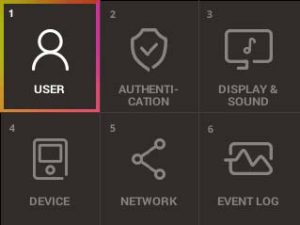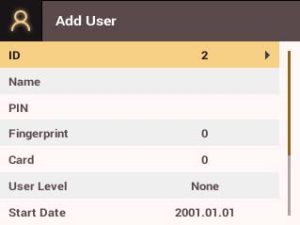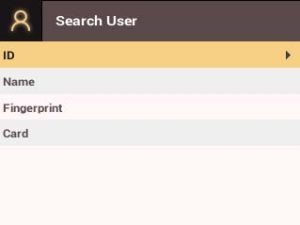آموزش دستگاه حضور و غیاب Biostation 2
در این قسمت به آموزش دستگاه حضور و غیاب Biostation 2 می پردازیم.
آنچه در این صفحه میخوانید
در مرحله اول با ورود به منوی اصلی دستگاه حضور و غیاب این آیتم ها نمایش داده می شود
۱- User {کاربر}
۲-Authentication {نوع تائید}
۳-Display and sound {صفحه نمایش و صدا}
۴- Device{دستگاه}
۵- Network {تنظیمات شبکه}
۶-Event Log{مشاهده تردد ها}
تعریف کاربر
دکمه ESC را جهت ورود به منو بزنید. به قسمت User رفته و بر روی گزینه Add user دکمه Ok را بزنین.
بر روی گزینه ID {شماره پرسنلی} رفته و به وسیله کلید دستگاه شماره پرسنلی کاربر را وارد کنید.
در قسمت نام با کلیدهای بالا و پایین روی حرف و عدد مورد نظر رفته و در صورتی که کاراکتر بیشتری
خواستید با کلید F1 – F2 انتخاب نمائید.
در قسمت PIN میتوانید برای کاربر رمز مشخص نمائید.
در قسمتFinger Print ثبت اثر انگشت انجام میگیرد. {طرز صحیح قرار دادن اثر انگشت}
Card:در این آیتم امکان ثبت کارت برای کاربر وجود دارد.
User Level:این آیتم برای تعیین سطح دسترسی به منو می باشد که با انتخاب آن برای کاربر این سطح دسترسی
اعلام میشه که بتواند با اثر انگشت خود ورود به منو دستگاه جهت حذف و اضافه کردن پرسنل داشته باشد.
ویرایش اطلاعات پرسنل { آموزش دستگاه حضور و غیاب Biostation 2 }
کاربری که دسترسی ادمین به دستگاه دارد می تواند اطلاعات پرسنل شامل اثر انگشت – نام – کارت و سطح دسترسی و رمز را
برای هر پرسنل ویرایش کند
۱- بر روی دکمه ESC روی دستگاه بزنین
۲- به قسمت USER و بعد آیتم Search User و روی آن OK کنین.
۳- در قسمت سرچ دستگاه شما می توانید از طریق ID یا اثر انگشت و یا کارت اطلاعات آن کاربر را پیدا کرده و ویرایش کنید.